camtasia studio如何导出视频?camtasia studio是一款大家经常用的视频录制软件,不少朋友还不知道怎么出视频,下面小编就为大家介绍一下camtasia studio导出视频方法,感兴趣的朋友一起来看看吧。
camtasia studio如何导出视频 camtasia studio导出视频方法

步骤一:我们再录制视频完成后,点击生成视频为
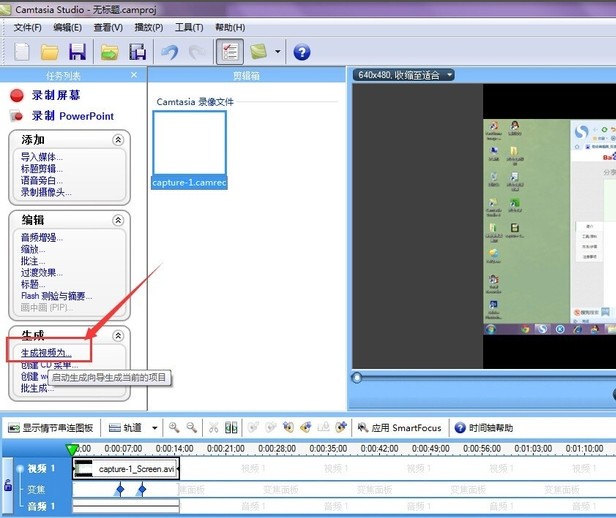
步骤二:在弹出的窗口中,通过下拉列表,选择“自定义生成设置”这时,会弹出一个提示,选择是就可以了。
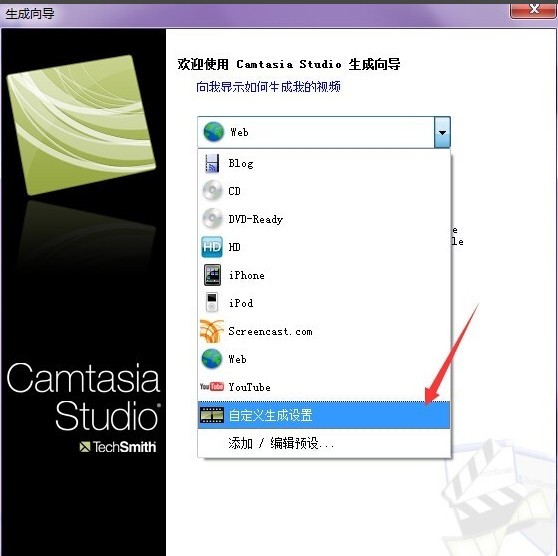
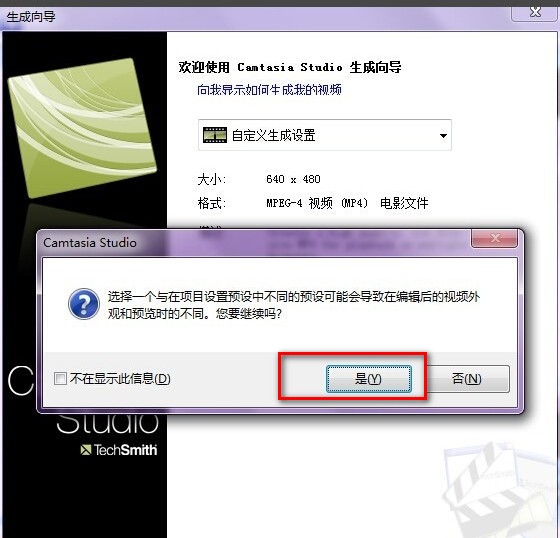
步骤三:然后格式中,选择AVI-音视频交错视频文件;
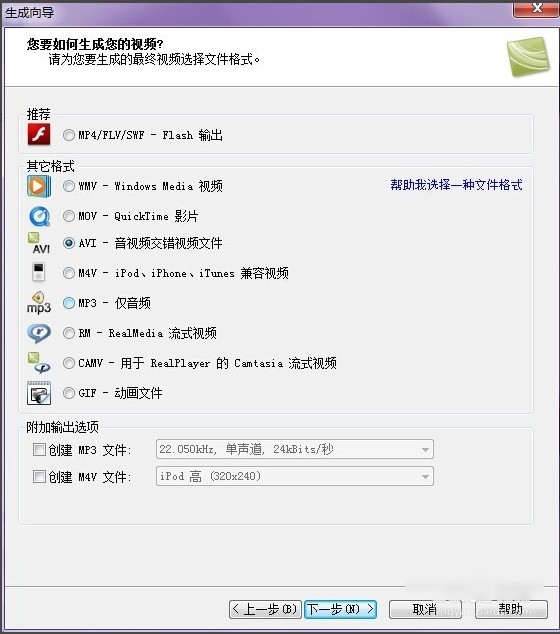
步骤四:AVI编码选项,可以默认,不需要修改;
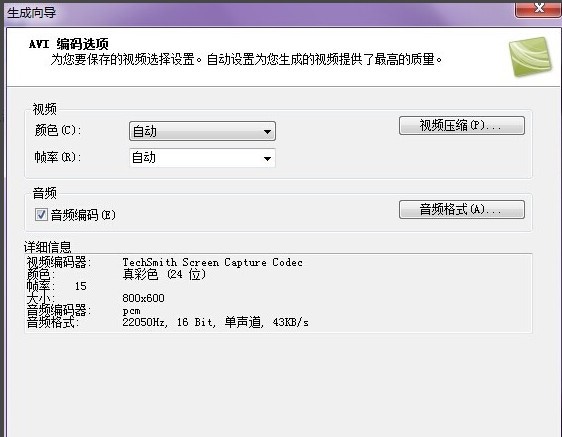
步骤五:视频大小,选择自定义大小,勾选保持高宽比,然后宽设置为800;
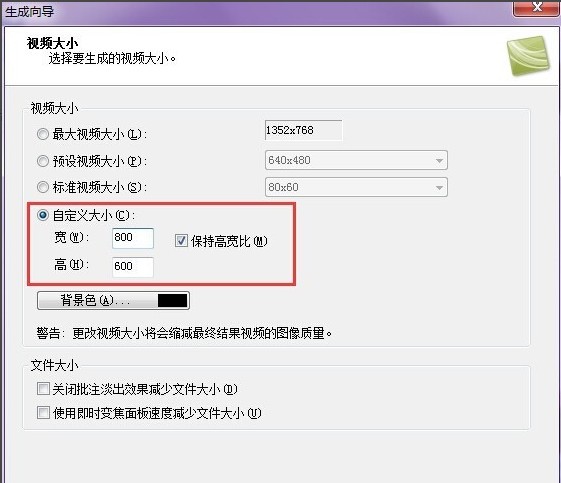
步骤六:生成名称,可以自己定义,看录制的是什么内容,还有输出的文件夹名称,都可以自己取名。
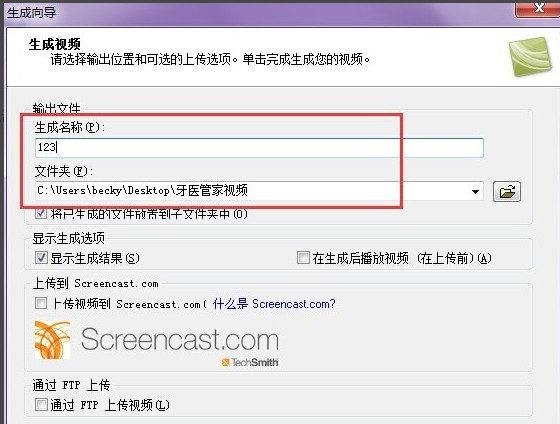
步骤七:坐看项目生成为100%,就OK了。
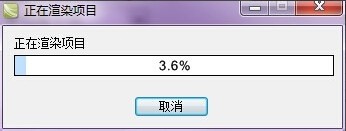
以上就是camtasia studio导出视频方法,更多精彩教程尽在下载之家!







